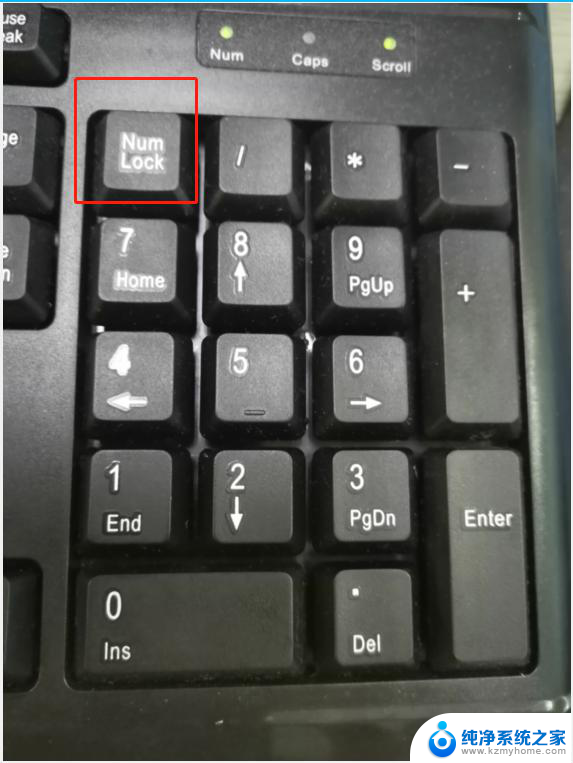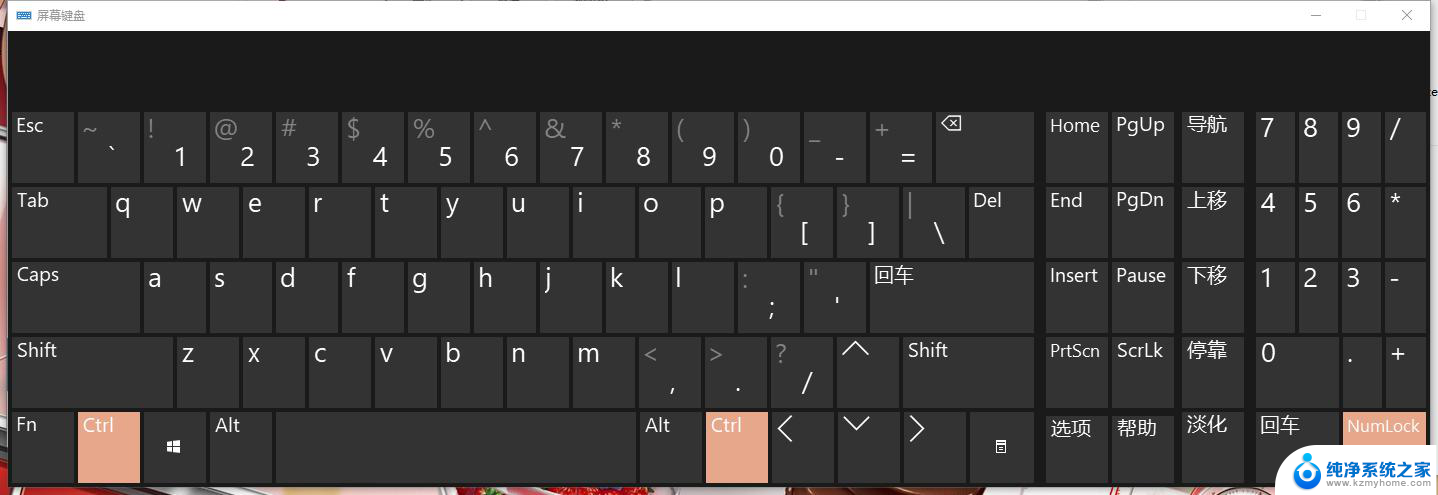surface键盘被锁住按什么键恢复 键盘被锁住按什么键可以解锁
当我们使用电脑的时候,有时候会遇到键盘被锁住的情况,这时候就需要按下特定的键来恢复或解锁键盘,通常来说当键盘被锁住时,按下Num Lock键或者Scroll Lock键可以解锁键盘。在遇到这种情况时,我们只需要简单地按下这些键就可以轻松地解决问题,让键盘恢复正常使用。希望这个小技巧能帮助到大家解决键盘被锁住的问题。
步骤如下:
1.首先按下键盘上的Numlock键,如果键盘灯亮即恢复成功。

2.如果不亮,查看键盘连接主机的USB接口是否连接好,可以将其拔下后重新安装。

3.若还是不亮,鼠标右键单击计算机。选择管理,点击设备管理器,展开键盘,右键单击键盘名称,选择属性。

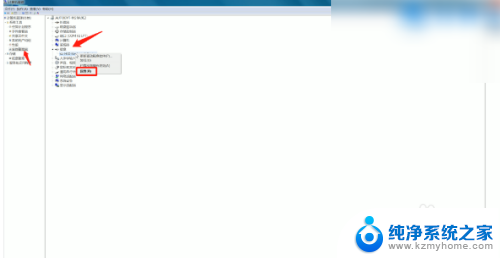
4.弹出窗口,在常规选项栏中查看设备是否正常。如若不正常,切换到驱动程序选项栏,点击更新驱动程序,自动搜索更新,完成后重新按下键盘上的Numlock键即可。
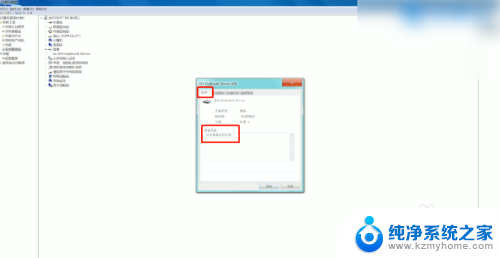
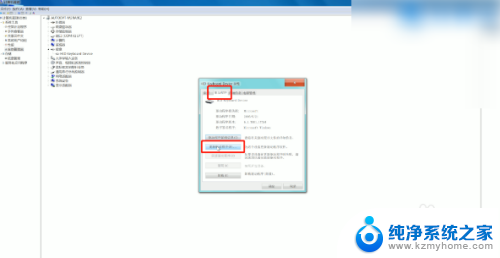
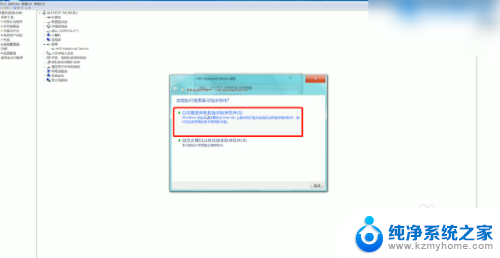
5.如果有外接键盘,再接上外接键盘按Numlock键。即可恢复正常,若没有外接键盘,在F1到F12中有一个锁的图标,按FN+键盘锁定键解锁即可,或键盘上有单独的Numlock键,直接按下它就可以了。

以上就是surface键盘被锁住按什么键恢复的全部内容,有遇到相同问题的用户可参考本文中介绍的步骤来进行修复,希望能够对大家有所帮助。